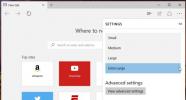DiskBoss je softver za upravljanje datotekama i diskovima koji se temelji na pravilima
Pregledali smo neke alate za analizu diska i upravljanje poput FolderVisualizer i DiskFerret Lite. Iako su to dobri alati za analizu i upravljanje vašim tvrdim diskom, kako je s alatom koji može pružiti mnoge dodatne funkcionalnosti?
DiskBoss je napredni alat za upravljanje datotekama i diskovima koji može pružiti analizu diska, otkriti i ukloniti duplicirane datoteke, organizirati datoteke prema definiranim pravilima, rade kao gumica za brisanje tragova, sinkroniziraju diskove i direktorije, uklanjaju bezvrijedne i duplikate datoteka. Disk Boss ima i besplatnu i plaćenu verziju. Gore navedeni zadaci mogu se obaviti s besplatnom verzijom, dok ova posljednja pruža dodatne dodatke za daljnje sortiranje i klasificiranje datoteka na tvrdom disku i prikaz promjena diska na grafu.
Kad prvi put pokrenete Disk Boss, pruža neke mogućnosti za pročišćavanje načina na koji ga želite koristiti. Na primjer, možete sakriti proširenja datoteka, izuzeti zaštićene datoteke operacijskog sustava s analitičkog popisa i pregledati potvrdni okvir za brisanje datoteke po završetku čišćenja diska. Odaberite opcije koje želite uključiti i poništite odabir svih opcija koje želite isključiti iz glavne funkcionalnosti.
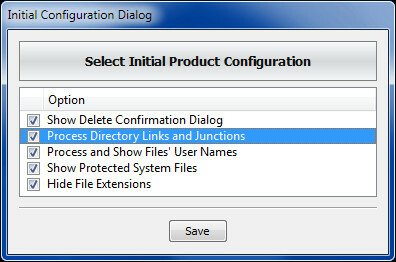
Za analizu diska, traženje dupliciranih datoteka ili organiziranje datoteka prema unaprijed definiranim pravilima, odaberite odgovarajuću opciju iz kontekstnog izbornika desnom tipkom miša. Monitor promjene diska i opcija Klasificiranje i kategorizacija nije dostupna u besplatnoj verziji. Te mogućnosti omogućuju daljnje razvrstavanje datoteka b kategorije, npr. medijske datoteke, sistemske datoteke itd.

Na primjer, možete desnom tipkom miša kliknuti disk (npr. C Pogon) i odabrati Find Duplicate Files da biste započeli lociranje klonskih datoteka.
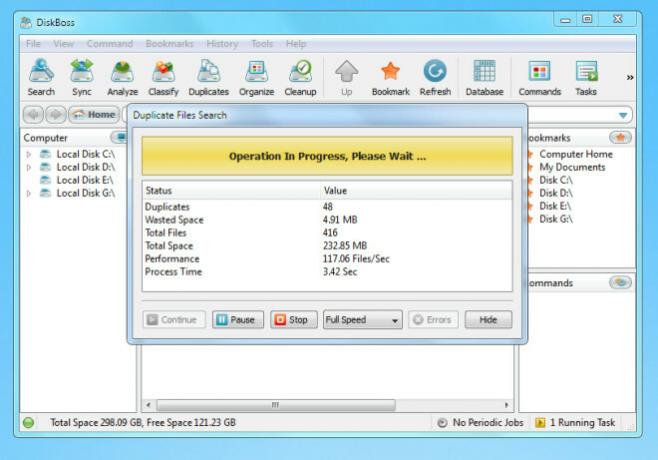
Nakon što je operacija dovršena, prikazat će vam se popis datoteka s klonom koje možete izbrisati.

Te podatke također možete spremiti u datoteku preko gumba Spremi i pregledavanje odabranih podataka u grafikonima. Na ovaj način možete dobiti detaljan pregled vrsta datoteka i potrošnje prostora na tvrdom disku. Također možete ispisati grafikon i kopirati ga u međuspremnik kako biste ga zalijepili na drugu aplikaciju za daljnju analizu. Možete promijeniti vrstu grafikona i sortirati podatke prema vrstama proširenja iz izbornika na dnu grafikona.
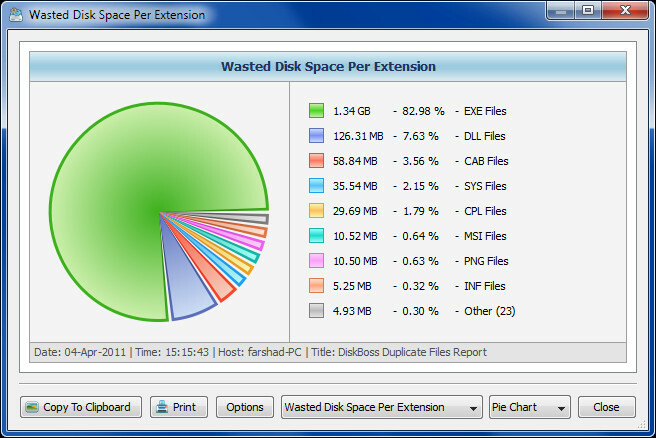
Očistite neželjene datoteke, odaberite disk i kliknite gumb Cleanup s vrha glavnog sučelja. Ovo će analizirati disk i pružiti vam detalje o dostupnim vrstama datoteka koje možete ukloniti.

Nakon dovršetka analize možete odabrati vrste datoteka koje ćete izbrisati, kao i odabrati način čišćenja za sigurno brisanje tragova datoteke s tvrdog diska. Na primjer, možete izbrisati privremene datoteke metodom čišćenja s pet prolaza kako biste osigurali da ih nije moguće povratiti.

Možete čak koristiti Disk Boss za sinkronizaciju mapa ili čitavih pogona putem gumba Sync s vrha glavnog sučelja. Za sinkronizaciju podataka između pogona ili direktorija odaberite izvorni i odredišni put i kliknite Sinkroniziraj.
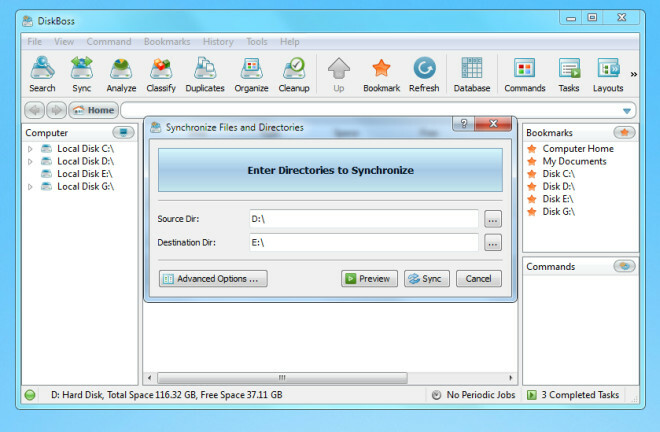
Disk Boss je sveobuhvatan alat za upravljanje diskom koji radi na Windows XP, Windows Vista i Windows 7.
Preuzmite Disk šef
traži
Najnoviji Postovi
Aciqra je virtualni planetarij za studente i ljubitelje astronomije
Ikad sam gledao u nebo i pitao se zašto i gdje leže zvijezde? Jeste...
Promijenite zadanu veličinu teme i teksta u načinu čitanja Microsoft Edgea
Microsoft Edge isporučuje se sa načinom čitanja. Kada posjetite web...
ReIcon: Prijenosna aplikacija za spremanje / vraćanje izgleda ikone na radnoj površini sustava Windows
Ako se često podudarate s razlučivošću vašeg zaslona, morate biti...